
5 лучших решений для сжатия файлов: плюсы, минусы и способы использования

В повседневной работе и жизни нам часто приходится иметь дело с разнообразными файлами, но большие файлы – это всегда головная боль. Будь то экономия места для хранения или более быстрая передача файлов, компрессор файлов является важным инструментом. Это может помочь вам уменьшить размер больших файлов и легко решить проблемы нехватки места и медленной передачи. Тогда как выбрать и использовать хороший компрессор файлов? Ниже приводится подробный обзор программного обеспечения лучшего компрессора файлов в Интернете.
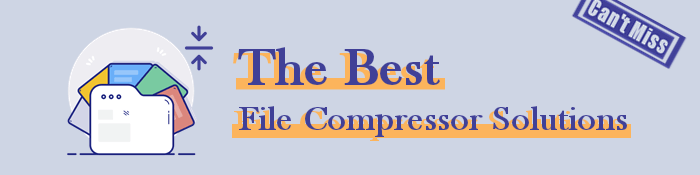
Video Compressor, один из самых популярных бесплатных компрессоров файлов, представляет собой надежный, простой в использовании и легкий компрессор формата аудио и видео для идеального управления данными. Это универсальный программный инструмент для редактирования, преобразования и сжатия видео , используемый миллионами людей по всему миру.
Video Compressor улучшает качество видео/аудиофайлов несколькими способами, включая использование искусственного интеллекта. Вы можете использовать его расширенные возможности искусственного интеллекта, чтобы:
Использование Video Compressor — относительно быстрый и простой процесс. Вот как сжать видео:
01 Загрузите и установите компрессор файлов. Откройте раздел «Компрессор видео» на панели инструментов и добавьте файлы для сжатия.

02 Настройте параметры видеовыхода. Запустите сжатие и получите сжатый файл для совместного использования или для дополнительных целей.

Для пользователей, которым необходимы компрессоры файлов таких типов, как MP3 , WAV и т. д., вы также можете использовать этот инструмент, выполнив следующие действия:
01 Выберите Audio Compressor на панели инструментов и перетащите файлы в окно.
02 Настройте параметры вывода звука и запустите процесс сжатия.

WinZip — это популярная альтернатива компрессору файлов, совместимая с различными устройствами и операционными системами. Он предлагает гибкий и удобный интерфейс, который удобен как для пользователей с ключевыми словами, так и для пользователей с помощью мыши.
WinZip включает в себя несколько передовых инструментов для обмена файлами и поддерживает большинство основных поставщиков облачных хранилищ.
Сжатие видеофайлов с помощью WinZip может быть довольно простым. Вот как:
Шаг 1. Загрузите и установите приложение WinZip, затем запустите его. С левой стороны откройте «Выбор файлов » и выберите файлы, которые хотите сжать, затем нажмите кнопку «Добавить в Zip» .

Шаг 2: Нажмите кнопку «Сохранить как» . Выберите, где вы хотите сохранить сжатый файл, и нажмите «Сохранить» .
BandiZip — бесплатный компрессор файлов, который также имеет премиум-пакет. Большинство бесплатных онлайн-инструментов для сжатия файлов имеют тенденцию центрировать свои интерфейсы управления файлами. Однако BandiZip в большей степени создан для создания архивов и управления ими, предоставляя четкие инструкции по всем процессам.
Шаг 1. Загрузите, установите и запустите приложение BandiZip. Откройте диалоговое окно «Новый архив» . В нижней части диалогового окна нажмите «Дополнительные параметры» .

Шаг 2. Нажмите меню «Разделить на тома», чтобы просмотреть список размеров разделения для различных целей, например для вложений службы электронной почты. Выберите один из списка, затем введите предпочтительный размер вручную. Затем начните архивирование, которое не займет много времени.

7-Zip — это бесплатный инструмент для сжатия файлов с открытым исходным кодом, который существует в отрасли с 1999 года. Утилита представила собственный формат архивирования 7z, который отличается безупречными возможностями сжатия.
Кроме того, 7-Zip может сжимать файлы в несколько форматов, таких как TAR и ZIP. Он также может читать и извлекать файлы из других типов файлов, таких как XAR, RAR и EXT.
Шаг 1. Загрузите, установите и откройте приложение 7-Zip на своем компьютере. Нажмите «Добавить» , чтобы импортировать файлы, которые вы хотите сжать. Убедитесь, что файлы находятся в одном каталоге.

Шаг 2. На вкладке «Добавить в архив» настройте параметры по своему усмотрению. Нажмите «ОК», как только вы закончите настройку параметров. Сжатый файл должен находиться в том же каталоге, что и исходные файлы.
WinRAR — популярный компрессор файлов, идеально подходящий для большинства ваших потребностей в сжатии файлов. WinRAR, имеющий более 500 миллионов пользователей, несомненно, является надежным компрессором размера файлов.
Он может выполнять задачи сжатия независимо от размера проекта. WinRAR также хорошо работает практически во всех версиях Windows .
Шаг 1. Загрузите WinRAR с главной страницы сайта в предпочитаемом вами браузере. После загрузки обязательно установите его на свой компьютер.
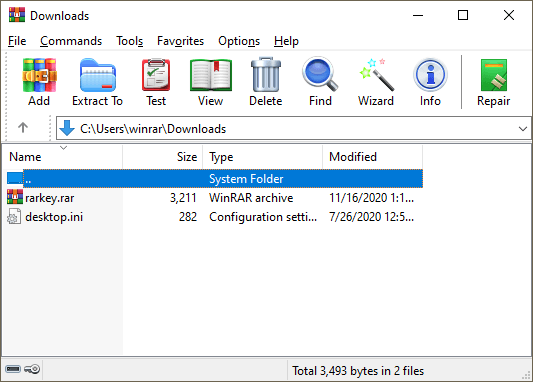
Шаг 2. Запустите приложение, затем нажмите «Файл» , затем «Новый ZIP-файл», чтобы добавить файл, который вы хотите сжать. Выберите Zip на левой панели, затем нажмите «ОК» . Вы можете зашифровать, преобразовать в PDF, уменьшить размер фотографии или добавить водяной знак. Выберите «Сохранить» или «Поделиться» .
Вопрос 1. Что такое компрессор файлов?
Компрессор файлов — это любое программное обеспечение, которое уменьшает размер файла , применяя алгоритм сжатия, в основном для экономии места для хранения и облегчения совместного использования файлов. Программные средства сжатия файлов сжимают, расширяют и управляют данными по мере необходимости.
В2. Как работает компрессор файлов?
Сжатие файлов позволяет уменьшить размер данных ваших файлов, сохраняя при этом данные внутри. Это позволяет легко обмениваться данными, используя минимальную пропускную способность и пространство для данных, экономя при этом много времени отправителя и получателя файла.
Вопрос 3. Какой компрессор файлов лучший?
Выбор лучшего компрессора видеофайлов будет сводиться к функциям, которые вы ищете в компрессоре файлов. Кроме того, это бесплатно или премиум? Предлагает ли бесплатная версия функции сжатия ключей?
Важно составить список функций, которые вы обычно ожидаете найти в лучшем компрессоре файлов. Идеальный компрессор файлов должен:
Надежный компрессор файлов — ваш лучший выбор для сжатия больших файлов для беспрепятственного обмена и сокращения использования хранилища. Если вы ищете лучший компрессор файлов для видео и аудио, Video Compressor — это идеальный инструмент для сжатия файлов с множеством функций и возможностей для сжатия файлов.
Похожие статьи:
6 лучших онлайн-компрессоров файлов для быстрого и простого сжатия
Полное руководство — Как уменьшить размер файла без потери качества
Как сжать размер изображения: 3 онлайн- и 4 офлайн-метода
Какой PDF-компрессор лучший? [Представлено 10 оффлайн и онлайн-инструментов]